導入までの流れを知りたい
ユビレジを利用するために、特別な申込書、契約書などは必要ありません。
ユビレジのWebサイト でアカウントを作成し、AppStoreで公開しているユビレジアプリをiPadにインストールすれば、それだけでユビレジを使い始めることができます。
ユビレジ導入までにお客様が行うことを、もう少し詳しく順を追ってご説明します。
資料請求・導入に関してのお問い合わせ
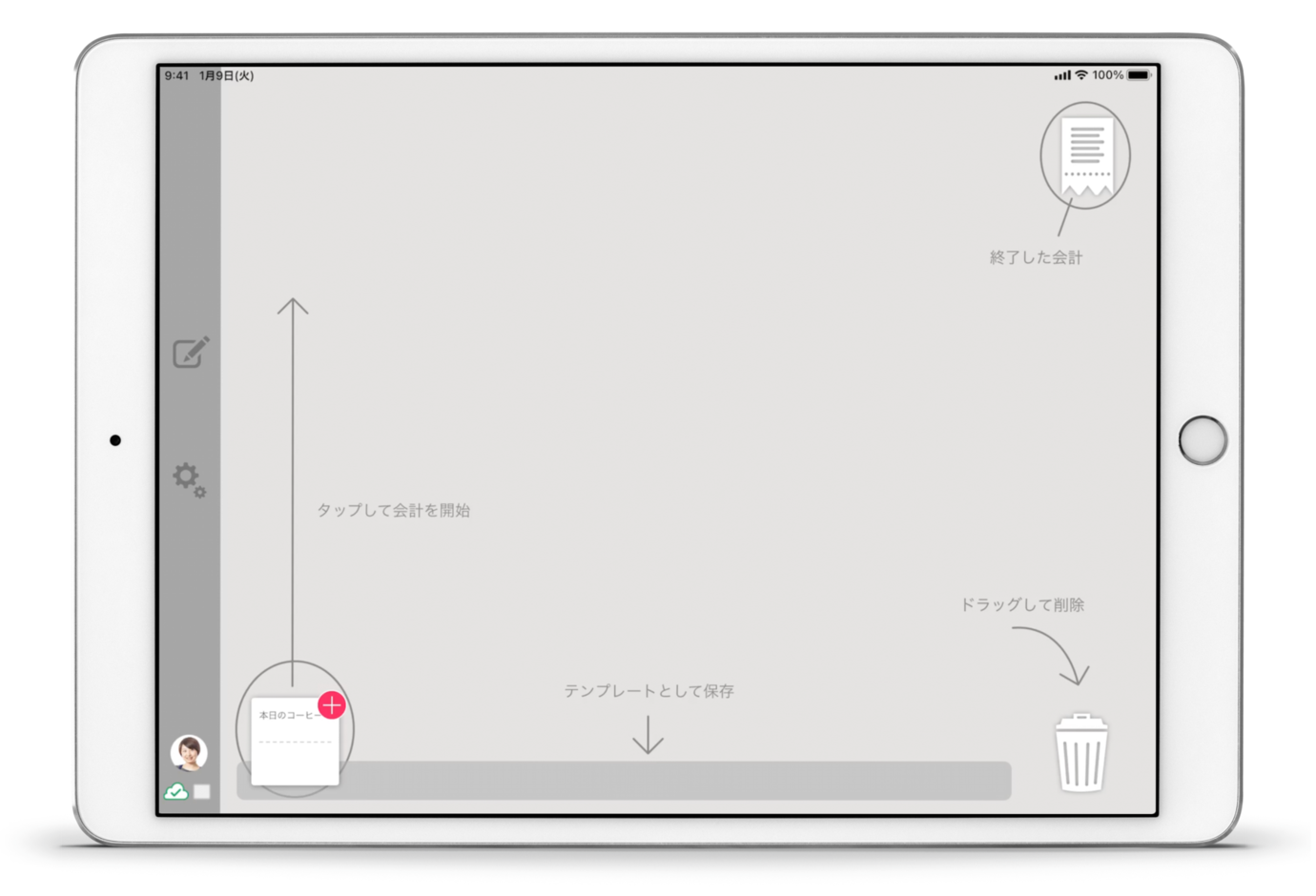
ユビレジ導入までの流れ
STEP1 ユビレジアプリをiPadにインストールする
AppStoreで無料で公開しているユビレジアプリをインストールします。サポート対象のiOS・iPadOS端末については、下記のページをご確認ください。
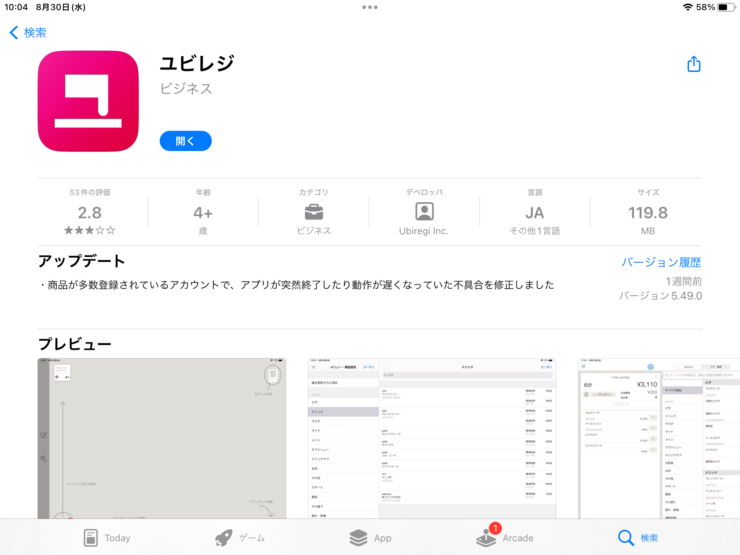
STEP2 ユビレジのアカウントを作成する
ユビレジのアカウントはお客様ご自身で作成していただく必要があります。詳細は下記のページをご確認ください。
ユビレジアプリをインストールする前にアカウントを作成いただいても構いません。最初の1ヶ月は無料で全機能が使えます。使わなくなったアカウントを放置していても、利用料を請求しませんので安心してください。
なお、店舗オープン前などに テストで入力した売上データは消去することはできません 。解決策として、以下の2つの方法をご案内しております。
テスト用アカウントと本番用アカウントの2つを作成する 2つのアカウントの取得をご案内しております。テスト用アカウントで色々とお試しいただき、店舗オープン後は本番用アカウントでご利用ください。
当日中にテスト用会計データの取消作業を行う または、テスト期間中は業務終了後に「取り消す」を実行していただく方法がございます。当日中に取り消す作業を忘れてしまいますと元会計を消去することはできませんのでご注意ください。詳しくは下記のページをご確認ください。
トライアル期間中に入力したデータであれば非表示にできます 。削除ではなく非表示となりますが、それでもよろしければ 練習売上 非表示化 申請フォーム よりお申し込みください。STEP3 商品などを登録する
まずは下記のページを参考にして、アカウントに商品を登録しましょう。
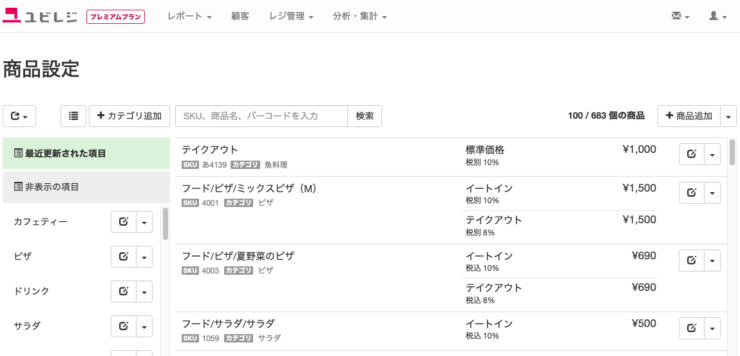
STEP4 アプリにログインする
ユビレジアプリに、STEP2で作成したアカウントでログインしましょう。すぐに店舗の設定でレジを使い始めることができます。
パスワードを忘れてしまった際に必要となりますので、メールアドレスのご登録をお願いしております。
メールアドレスのご登録がなく、ご本人様確認としてお客様を確認できるご住所や電話番号等の登録がない場合、
そのアカウントにログインすることができなくなりますのでご注意ください。
参考
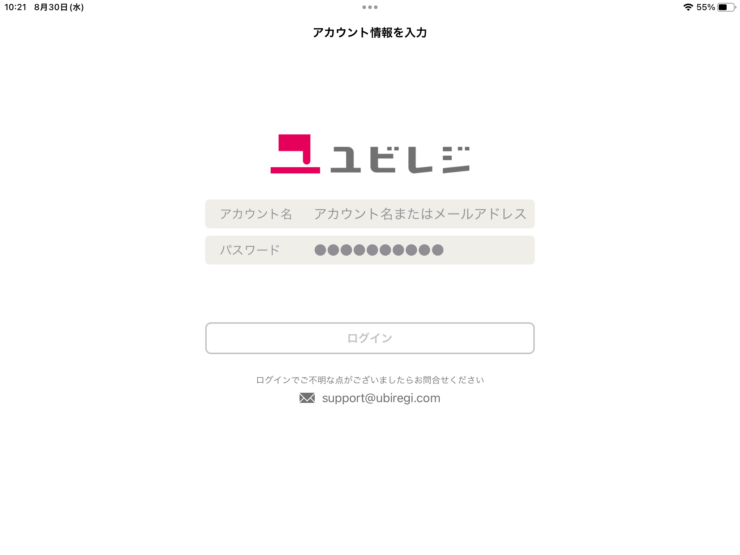
STEP5 利用料支払いの手続きをする
アカウントを作成いただいた
当月末 までプレミアムプランの機能をお試しいただけます。プレミアムプランへの移行をご希望される場合は、お支払い手続きをお願いいたします。 参考: 料金の支払い方法について
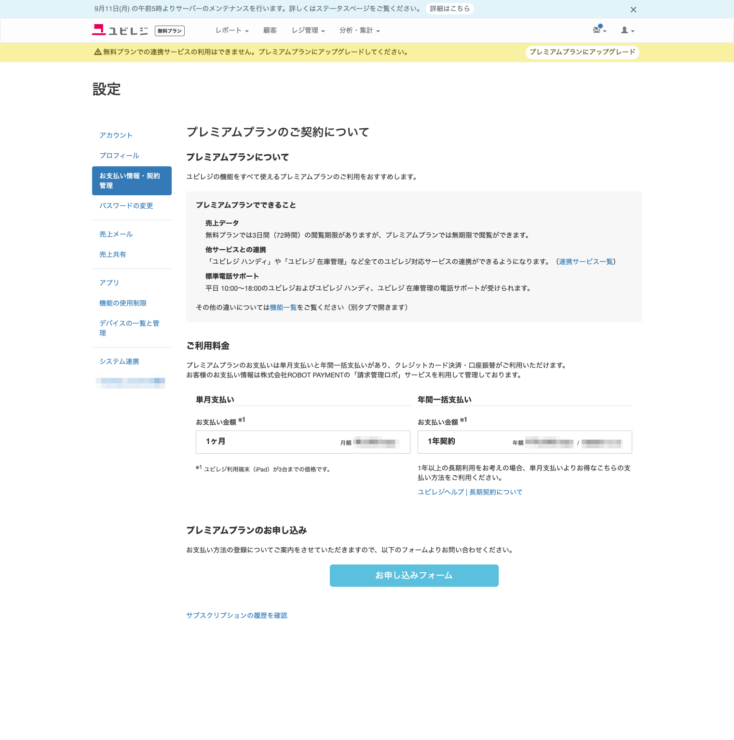
周辺機器を注文する
レシートプリンタやキャッシュドロワをiPadと連携させることができます。詳しくは 周辺機器ページ をご覧ください。ご注文もこちらで受け付けています(ご購入にはユビレジアカウントでのログインが必要です)。
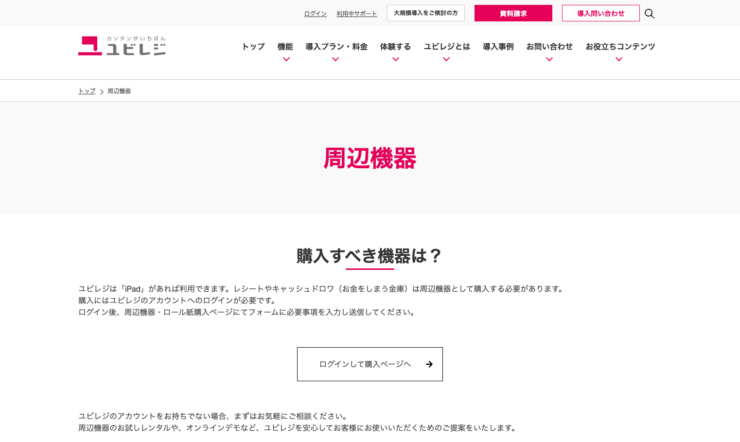
マニュアルについて
ユビレジではオンライン講習向けに基本的な操作マニュアルをご用意しております。